
கூகிள் குரோம் ஒரு உலாவி, இது எங்களுக்கு பல்வேறு விருப்பங்களை வழங்குகிறது. அதற்கு நன்றி, இது சந்தையில் மிகவும் முழுமையானதாகிவிட்டது. இது எங்களுக்கு வழங்கும் விருப்பங்களில் ஒன்று தொலைநிலை டெஸ்க்டாப் ஆகும். இந்த வழியில், நமக்கு ஏதாவது தேவைப்பட்டால் ஸ்மார்ட்போனிலிருந்து நம் கணினியைக் கட்டுப்படுத்தலாம். இதை நாம் பயன்படுத்திக் கொள்ளலாம் தொலைநிலை டெஸ்க்டாப் மற்றும் கணினியை தொலைவிலிருந்து கட்டுப்படுத்தவும்.
இதைச் செய்ய நாம் செய்ய வேண்டும் Google Chrome இல் பதிவிறக்கம் செய்யக்கூடிய தொலைநிலை டெஸ்க்டாப் எனப்படும் நீட்டிப்பைப் பதிவிறக்கவும். இந்த நீட்டிப்பைப் பயன்படுத்தத் தொடங்குவதற்கு முன்பு அதை எங்கள் உலாவியில் நிறுவ வேண்டும்.
எனவே, நாங்கள் கூகிள் உலாவி நீட்டிப்பு கடைக்கு செல்ல வேண்டும். நாங்கள் Chrome ரிமோட் டெஸ்க்டாப் நீட்டிப்பைத் தேட வேண்டும். நாம் செய்ய வேண்டியது அதை நிறுவி செயல்படுத்த வேண்டும். இதைச் செய்தவுடன் எங்கள் ஸ்மார்ட்போனுக்கு செல்ல வேண்டும்.
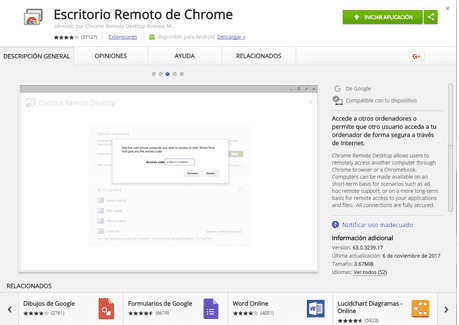
எங்கள் ஸ்மார்ட்போனில் நாம் Chrome பயன்பாட்டையும் நிறுவ வேண்டும். இது முடிந்ததும், தொலைநிலை டெஸ்க்டாப் நீட்டிப்பையும் மொபைல் சாதனத்தில் நிறுவ வேண்டும். எங்கள் கணினியில் நாங்கள் செய்த அதே விஷயம்.
நாங்கள் இதைச் செய்தவுடன், உலாவியில் இருந்து அடுத்த இடத்திற்கு செல்ல வேண்டும் இணைப்பை. இந்த நீட்டிப்பின் சாளரத்தைப் பெறுகிறோம், நாங்கள் நிறுவலை அணுக வேண்டும், பின்னர் பயன்பாட்டைத் தொடங்க வேண்டும். சில அனுமதிகள் கேட்கும் சில சாளரங்கள் வெளியே வருவதை நீங்கள் பார்க்கப் போகிறீர்கள். அவற்றில் ஒன்று கூகிள் கணக்கின் அனுமதி. இந்த வழியில் எங்களிடம் உள்ளது Android இல் நாங்கள் பயன்படுத்தும் கணக்கு ஒத்திசைக்கப்பட்டது.
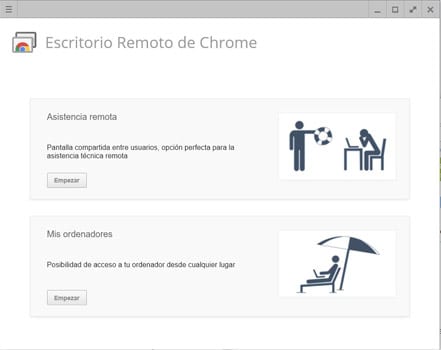
எனது கணினிகளிலிருந்து தொடக்கத்தைக் கிளிக் செய்க. மொபைலில் இருந்து உள்நுழைய ஒரு தொலை குறியீட்டை உள்ளிட இது கேட்கும். இப்போது நாம் நிறுவ வேண்டும் தொலைபேசியில் தொலைநிலை டெஸ்க்டாப் பயன்பாடு. இதை நீங்கள் பயன்படுத்த வேண்டும் இணைப்பை. நாங்கள் பயன்பாட்டைத் தொடங்கும்போது, நாங்கள் உள்ளிட்ட குறியீட்டைக் கேட்கும்.
ஏற்கனவே இந்த வழி இந்த கூகிள் குரோம் ரிமோட் டெஸ்க்டாப்பை நாங்கள் ரசித்தோம். அதற்கு நன்றி நமக்கு தேவையான போதெல்லாம் தொலைவிலிருந்து இணைக்க முடியும்.
ஹார்ட் டிரைவின் நினைவகத்தை விரிவாக்குவது எப்படி? நன்றி
ஹார்ட் டிஸ்க் நினைவகத்தை விரிவாக்குவது எப்படி? நன்றி
வன் விரிவாக்க ஒரே வழி அதை மாற்ற வேண்டும்.
நினைவகத்தை விரிவாக்க நீங்கள் புதிய நினைவக தொகுதிகள் வாங்க வேண்டும் மற்றும் அவற்றை ஏற்கனவே எங்களிடம் உள்ளவற்றுடன் நிறுவ வேண்டும்.